Photoshop与手绘板打造美丽晚霞风景图
文章来源于 思缘论坛,感谢作者 情非得已 给我们带来经精彩的文章!设计教程/PS教程/照片处理2011-11-29
下面这个黄昏景色是我用wacom-430数位板直接在Photoshop CS(以下简称PS)中绘制的。
下面这个黄昏景色是我用wacom-430数位板直接在Photoshop CS(以下简称PS)中绘制的。下面先看一下完成图。

该图使用了PS中强大的笔刷功能,大大的提高了绘图的速度,如图中的树叶、天空、地面都采用PS中的不同笔刷来绘制。
1.新建文件,并建一新图层(背景通常我都保持其空白)画出天空与地面分隔处的远山。使用笔刷为wet media brushes(湿介质画笔)中的Watercolor Textured Surface(纹理表面水彩笔)笔刷。保持其默认设置,更改其透明度为40,流量80。呈水平方向直接绘制,得到如下图所示的效果。

2.画出近处的地面,在刚才的图层下面再建立一新层,也是使用相同的笔刷。画的时候每笔可以拉的长一点,注意每笔间适当留点空隙。因为画笔设置了透明度,这样会呈现一些地方颜色深一些地方浅的层次感。
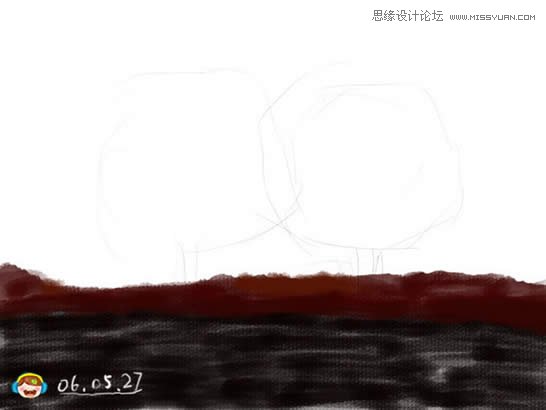
3.画旁边的小树,在所有层的上面建立新层,使用画笔为wet media brushes中的Dry Brush on Towel笔刷。保持其画笔默认设置,直接绘制。

4.画出画面中的树,在顶部建立新层,使用圆头柔边画笔,画的时候随时更改其大小,使用钢笔压力。

5.以同样的方法画出另一棵树。

6.在顶层建立新层,使用前面画树叶的画笔,使用点画法(注意一下一下的点击,不是拖动),画出大树的叶子。

7.画天空,在地面层的上面建立新层,使用前面画地面的画笔,保持其默认设置。选择不同的颜色画出天空。

 情非得已
情非得已
推荐文章
-
 Photoshop制作唯美可爱的女生头像照片2020-03-17
Photoshop制作唯美可爱的女生头像照片2020-03-17
-
 Photoshop快速给人物添加火焰燃烧效果2020-03-12
Photoshop快速给人物添加火焰燃烧效果2020-03-12
-
 Photoshop调出人物写真甜美通透艺术效果2020-03-06
Photoshop调出人物写真甜美通透艺术效果2020-03-06
-
 Photoshop保留质感修出古铜色人像皮肤2020-03-06
Photoshop保留质感修出古铜色人像皮肤2020-03-06
-
 Photoshop制作模特人像柔润的头发效果2020-03-04
Photoshop制作模特人像柔润的头发效果2020-03-04
-
 古风效果:用PS调出外景人像中国风意境效果2019-11-08
古风效果:用PS调出外景人像中国风意境效果2019-11-08
-
 插画效果:用PS把风景照片转插画效果2019-10-21
插画效果:用PS把风景照片转插画效果2019-10-21
-
 胶片效果:用PS调出人像复古胶片效果2019-08-02
胶片效果:用PS调出人像复古胶片效果2019-08-02
-
 素描效果:用PS制作人像彩色铅笔画效果2019-07-12
素描效果:用PS制作人像彩色铅笔画效果2019-07-12
-
 后期精修:用PS给人物皮肤均匀的磨皮2019-05-10
后期精修:用PS给人物皮肤均匀的磨皮2019-05-10
热门文章
-
 Photoshop利用素材制作炫丽的科技背景2021-03-11
Photoshop利用素材制作炫丽的科技背景2021-03-11
-
 Photoshop使用中性灰磨皮法给人像精修2021-02-23
Photoshop使用中性灰磨皮法给人像精修2021-02-23
-
 Photoshop制作水彩风格的风景图2021-03-10
Photoshop制作水彩风格的风景图2021-03-10
-
 Photoshop制作创意的文字排版人像效果2021-03-09
Photoshop制作创意的文字排版人像效果2021-03-09
-
 Photoshop制作逼真的投影效果2021-03-11
Photoshop制作逼真的投影效果2021-03-11
-
 Photoshop制作故障干扰艺术效果2021-03-09
Photoshop制作故障干扰艺术效果2021-03-09
-
 Photoshop制作被切割的易拉罐效果图2021-03-10
Photoshop制作被切割的易拉罐效果图2021-03-10
-
 Photoshop制作人物支离破碎的打散效果2021-03-10
Photoshop制作人物支离破碎的打散效果2021-03-10
-
 Photoshop制作水彩风格的风景图
相关文章1832021-03-10
Photoshop制作水彩风格的风景图
相关文章1832021-03-10
-
 插画效果:用PS把风景照片转插画效果
相关文章15592019-10-21
插画效果:用PS把风景照片转插画效果
相关文章15592019-10-21
-
 日漫风格:用PS调出风景照片二次元漫画效果
相关文章15362019-08-07
日漫风格:用PS调出风景照片二次元漫画效果
相关文章15362019-08-07
-
 夜景效果:用PS把白天的风景变成黑夜效果
相关文章9112019-07-11
夜景效果:用PS把白天的风景变成黑夜效果
相关文章9112019-07-11
-
 拯救废片:用PS制作风景照片夜景效果
相关文章16552019-04-21
拯救废片:用PS制作风景照片夜景效果
相关文章16552019-04-21
-
 双重曝光:用PS制作创意的双重曝光效果
相关文章8672019-01-25
双重曝光:用PS制作创意的双重曝光效果
相关文章8672019-01-25
-
 粉色花朵:PS调出外景花朵粉色主题效果
相关文章4162019-01-16
粉色花朵:PS调出外景花朵粉色主题效果
相关文章4162019-01-16
-
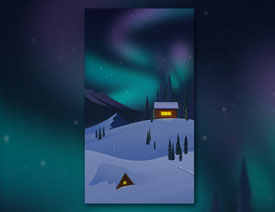 Photoshop绘制极光主题的美丽插画
相关文章5592018-11-30
Photoshop绘制极光主题的美丽插画
相关文章5592018-11-30
